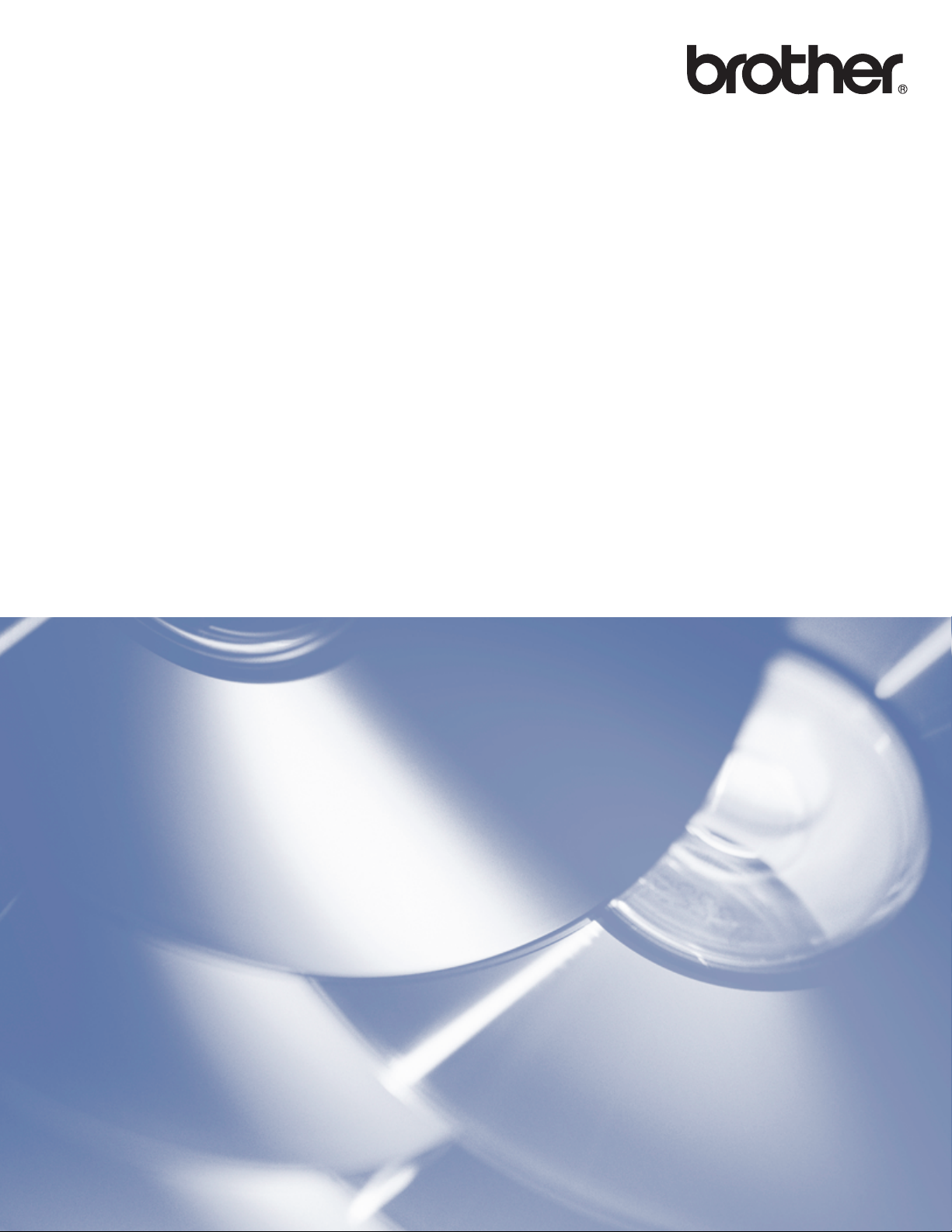
Web Bağlantı Kılavuzu
Sürüm 0
TUR
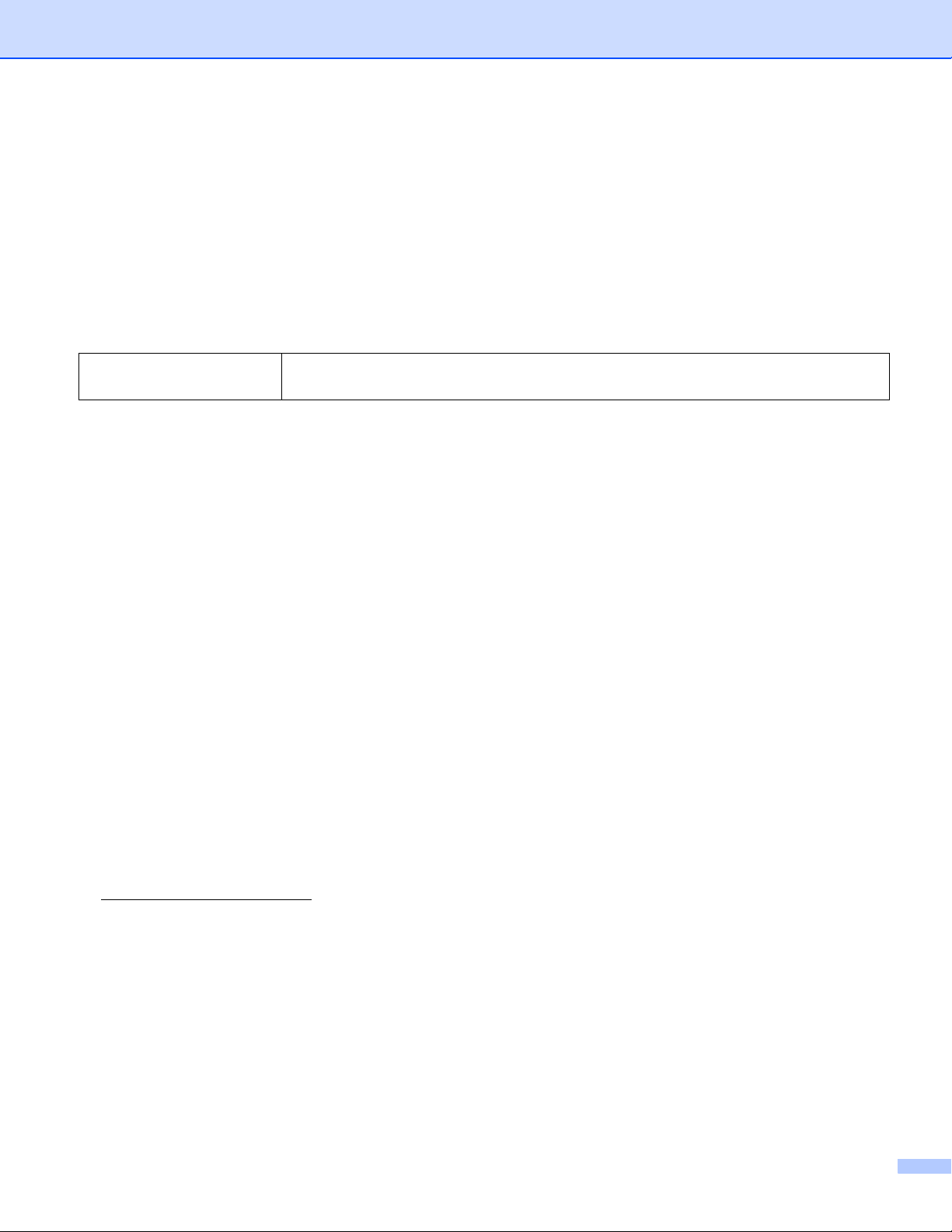
Kullanılabilir modeller
Bu Kullanıcı Kılavuzu aşağıdaki modeller içindir:
DCP-9020CDW/MFC-9140CDN/9330CDW/9340CDW
Not tanımları
Bu kullanıcı kılavuzunda aşağıdaki simgeleri kullanmaktayız:
NOT
Notlar ortaya çıkabilecek durumu nasıl çözmeniz gerektiğini size bildirir veya
işlemin diğer özelliklerle nasıl çalıştığıyla ilgili ipuçları verir.
Ticari Markalar
Brother logosu, Brother Industries, Ltd’nin kayıtlı ticari markasıdır.
Brother, Brother Industries, Ltd’nin ticari markasıdır.
Flickr, Yahoo! Inc’in kayıtlı ticari markasıdır.
Google Drive ve Picasa Web Albums, Google Inc’in ticari markalarıdır. Bu ticari markaların kullanılması
Google İzinlerine tabidir.
Evernote, Evernote Corporation’ın ticari markasıdır ve lisans kapsamında kullanılır.
Microsoft ve Windows, Amerika Birleşik Devletleri ve diğer ülkelerde Microsoft Corporation’ın kayıtlı ticari
markalarıdır.
Apple ve Macintosh, A.B.D. ve diğer ülkelerde Apple Inc.’in kayıtlı ticari markalarıdır.
Bu kılavuzda yazılımından bahsedilen her şirket mülkiyetle ilgili programlarına özel Yazılım Lisansı
Sözleşmesine sahiptir.
Brother ürünleri üzerinde belirtilen ticaret adları
ilgili şirketlerin ticari markaları veya tescilli ticari markalarıdır.
veya ürün adları, ilgili belgeler ve diğer malzemeler,
ÖNEMLİ NOT
http://solutions.brother.com/ adresindeki Brother Solutions Center’a gidin ve diğer kılavuzları indirmek için
model sayfanızda Kılavuzlar’ı tıklatın.
Tüm modeller her ülkede bulunmayabilir.
DCP kullanıcıları için: Bu belgeler hem MFC hem de DCP modelleri içindir. Bu kullanıcı k ılavuzunda ‘MFC’
denildiğinde, lütfen ‘MFC-xxxx’ terimini ‘DCP-xxxx’ olarak okuyun.
©2012 Brother Industries, Ltd. Tüm hakları saklıdır.
i
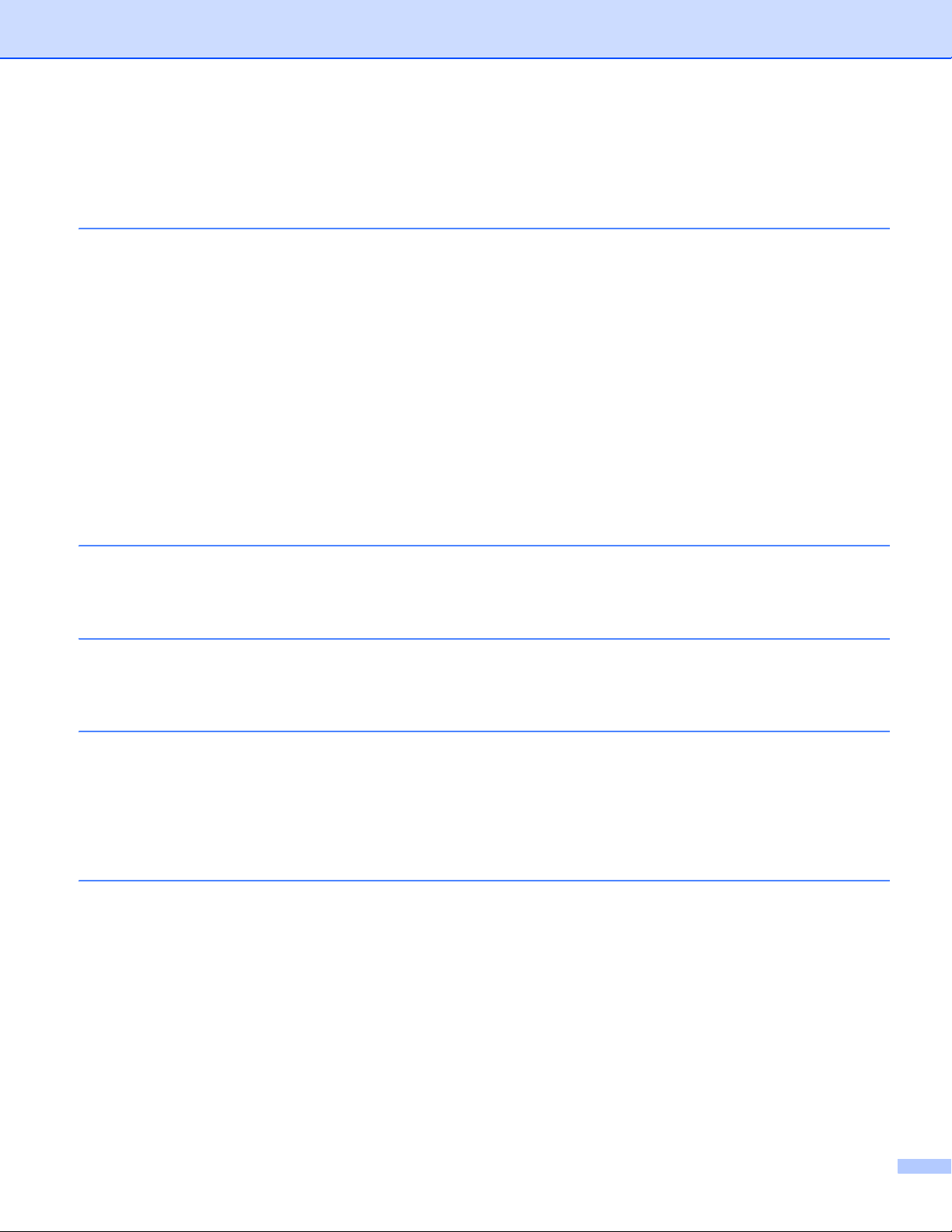
İçindekiler
1 Giriş 1
Brother Web Connect ................................................................................................................................1
Erişilebilir hizmetler....................................................................................................................................1
Brother Web Connect kullanım koşulları ...................................................................................................3
Hizmet hesabı......................................................................................................................................3
İnternet bağlantısı ................................................................................................................................3
MFL-Pro Suite yüklemesi ....................................................................................................................3
Proxy sunucusu ayarları ............................................................................................................................4
Web Tabanlı Yönetim ile Proxy sunucusu ayarlarını yapılandırma .....................................................4
Makinenin denetim masasıyla Proxy sunucusu ayarlarını yapılandırma.............................................5
Brother Web Connect’i ayarlama...............................................................................................................6
Adım adım genel bakış........................................................................................................................6
İstediğiniz hizmetlerin her biri için bir hesap oluşturma .......................................................................7
Brother Web Connect erişimine başvurma..........................................................................................7
Makineye hesapları kaydetme ve silme.............................................................................................10
2 İndirme 13
Görüntüleri indirme ve yazdırma..............................................................................................................13
Yazdırma ayarlarını değiştirme..........................................................................................................15
3Karşıya Yükleme 16
Belgeleri tarama ve karşıya yükleme.......................................................................................................16
Tarama ayarları .................................................................................................................................18
4Kısayol Ayarları 20
Web Connect Kısayolları Ekleme ............................................................................................................20
Kısayolları değiştirme ........................................................................................................................21
Kısayol Adlarını düzenleme...............................................................................................................21
Kısayolları silme ................................................................................................................................21
Kısayolları geri çağırma.....................................................................................................................21
A Sorun Giderme 22
Hata iletileri..............................................................................................................................................22
ii
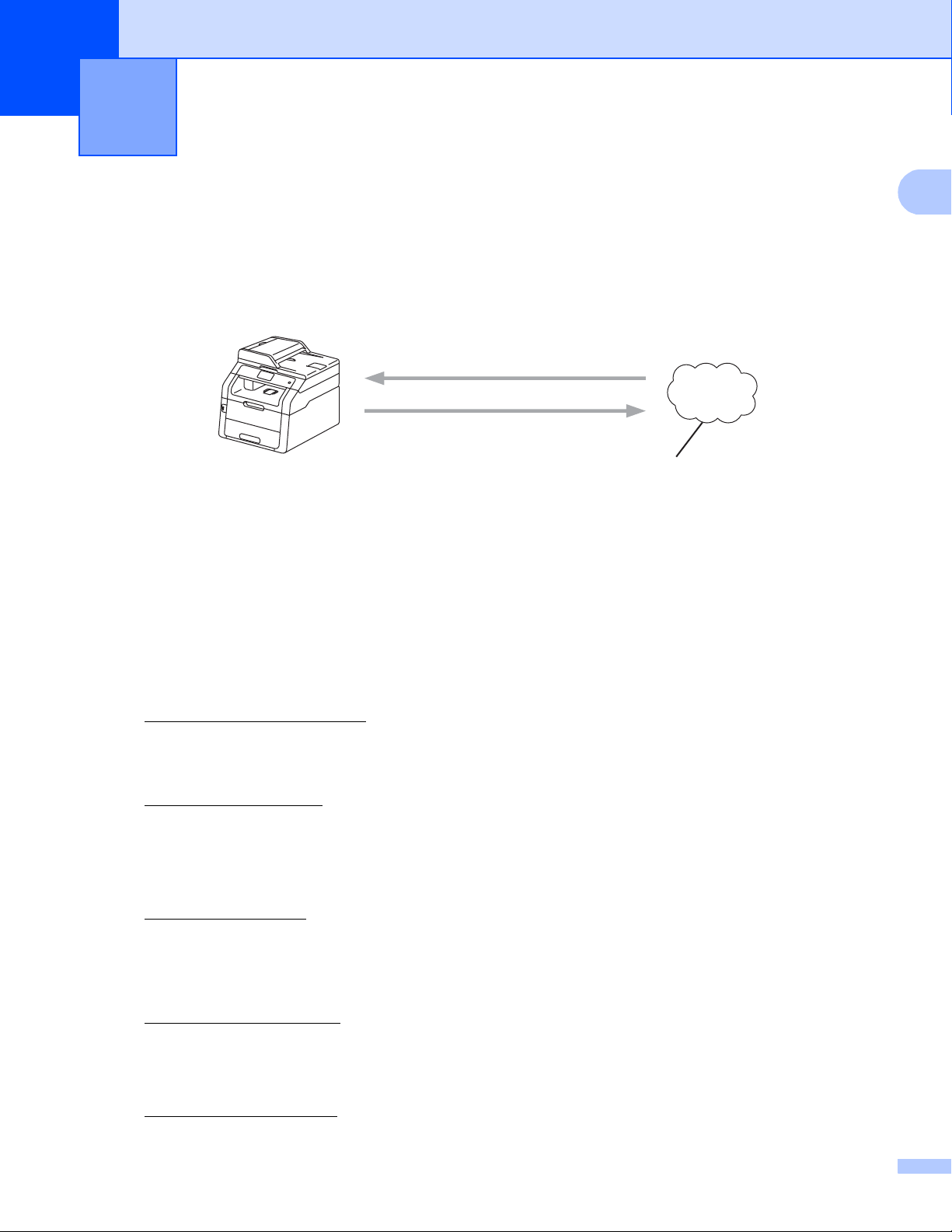
1
1
Yazdırma
Tarama
Web hizmeti
1
Giriş 1
Brother Web Connect 1
Belirli web siteleri kullanıcıların web sitesine görüntü ve dosyaları yüklemesine ve görüntülemesine izin veren
hizmetler sağlamaktadır. Brother makineniz görüntüleri tarayabilir ve bunları bu hizmetlere yükleyebilir ve
ayrıca zaten karşıya yüklenmiş görüntüleri yazdırabilir.
1 Fotoğraflar ve belgeler
Erişilebilir hizmetler 1
Aşağıdaki hizmetlere Brother makinenizden erişilebilir:
Picasa Web Albums™
Picasa Web Albums™, çevrimiçi fotoğraf paylaşma hizmetidir. Görüntüler karşıya yüklenebilir, albümler
halinde düzenlenebilir ve başka kullanıcılarla paylaşılabilir.
URL: http://picasaweb.google.com/
Google Drive™
Google Drive™, çevrimiçi belge düzenleme ve paylaşma hizmetidir.
URL: http://drive.google.com/
Flickr
Facebook
Evernote
®
Flickr®, çevrimiçi fotoğraf paylaşma hizmetidir. Görüntüler karşıya yüklenebilir, albümler halinde
düzenlenebilir ve başka kullanıcılarla paylaşılabilir.
URL: http://www.flickr.com/
Facebook, görüntülerin karşıya yüklenmesine ve başka kullanıcılarla paylaşılmasına da izin veren sosyal
ağ hizmetidir.
URL: http://www.facebook.com/
®
Evernote®, çevrimiçi dosya depolama ve yönetme hizmetidir.
URL: http://www.evernote.com/
1
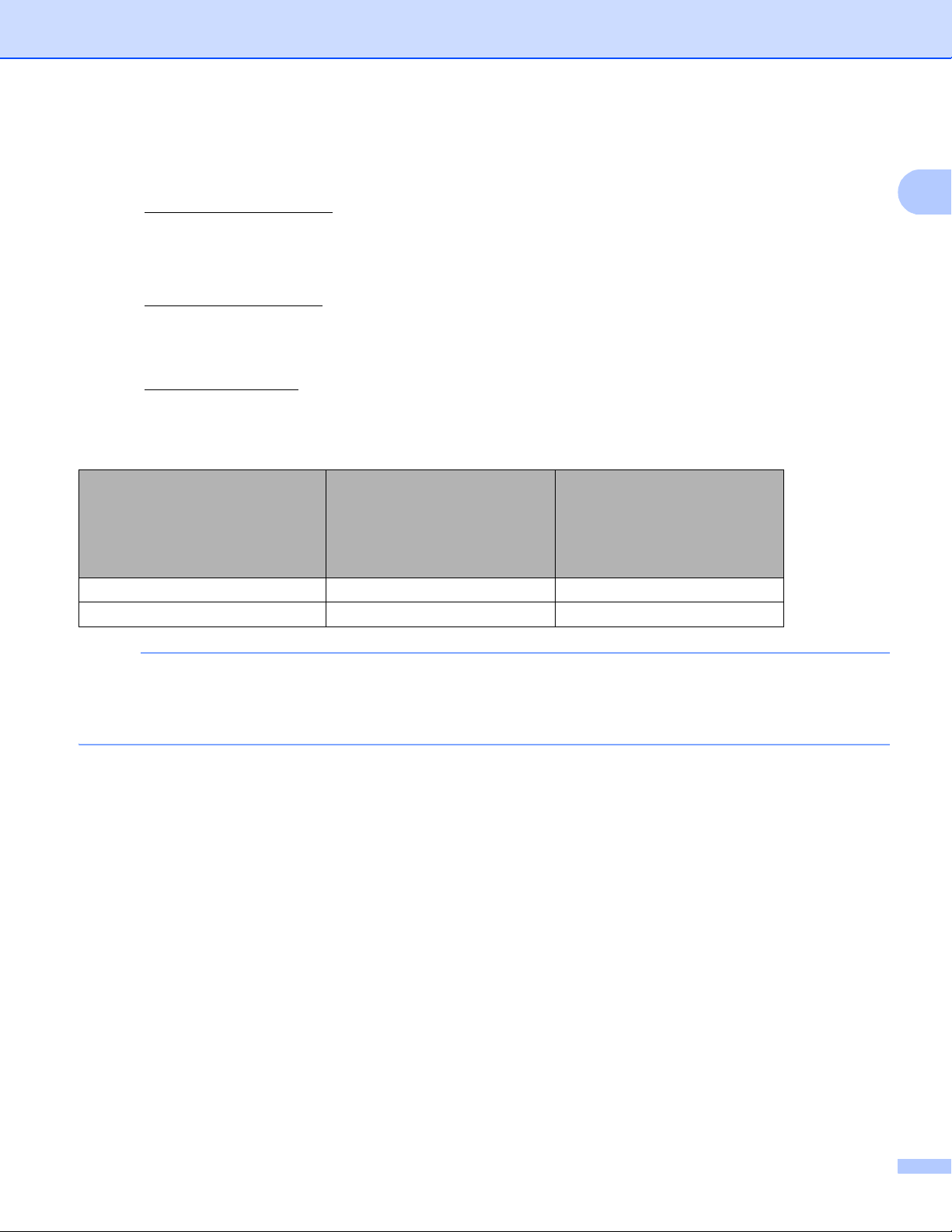
Giriş
1
NOT
Dropbox
Dropbox, çevrimiçi dosya depolama, paylaşma ve dosya eşitleme hizmetidir.
URL: http://www.dropbox.com/
SkyDrive
®
SkyDrive®, çevrimiçi dosya depolama, paylaşma ve yönetme hizmetidir.
URL: http://skydrive.live.com/
Box
Box, çevrimiçi belge düzenleme ve paylaşma hizmetidir.
URL: http://www.box.com/
Bu hizmetlerle ilgili her türlü ayrıntı için, ilgili hizmetin web sitesine bakın.
Aşağıdaki tabloda her bir Brother Web Connect özelliği ile kullanılabilen dosya türleri açıklanmaktadır:
Google Drive™
Picasa Web Albums™
Erişilebilir hizmetler
Facebook
Görüntüleri indir ve yazdır JPEG JPEG, PDF
Taranan görüntüleri karşıya yükle JPEG JPEG, PDF
Flickr
®
Evernote
Dropbox
SkyDrive
®
Box
®
(Hong Kong, Tayvan ve Kore için)
Brother Web Connect, yalnızca İngilizce olarak yazılan dosya adlarını desteklemektedir. Yerel dilde
adlandırılan dosyalar indirilmez veya karşıya yüklenmez.
2
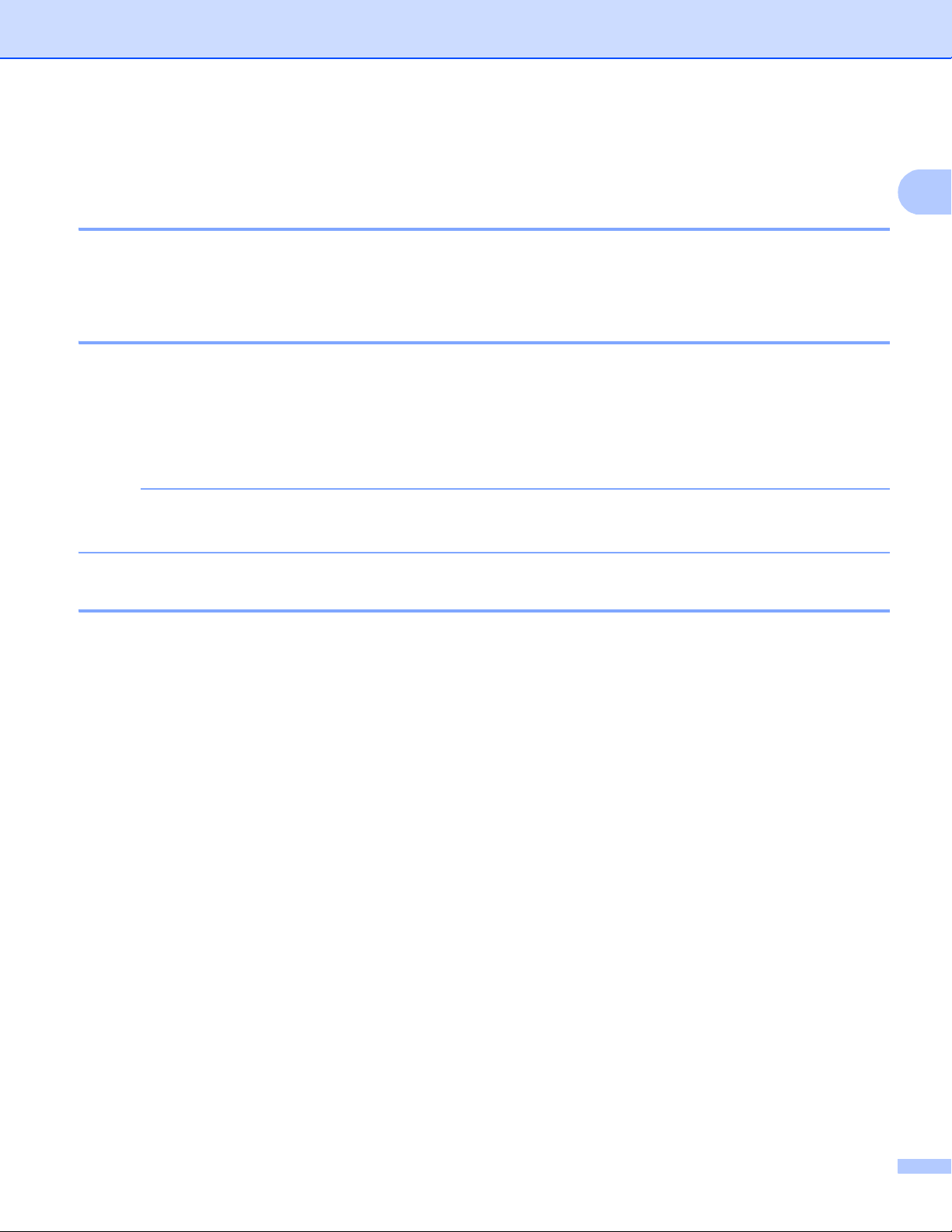
Giriş
1
NOT
Brother Web Connect kullanım koşulları 1
Hizmet hesabı 1
Brother Web Connect’i kullanmak için, istediğiniz hizmete ait bir hesabınız olmalıdır. Henüz bir hesabınız
yoksa, hizmet adresine bir bilgisayar ile erişin ve bir hesap oluşturun.
İnternet bağlantısı 1
Brother Web Connect’i kullanmak için, Brother makineniz kablolu veya kablosuz bağlantı üzerinden internet
erişimine sahip bir ağa bağlı olmalıdır. Makineyi uygun şekilde bağlama ve yapılandırmayla ilgili daha fazla
bilgi için, uu Hızlı Kurulum Kılavuzu.
Proxy sunucu kullanan ağ kurulumları için, makine ayrıca proxy sunucusu kullanmak üzere de
yapılandırılmalıdır (uuProxy sunucusu ayarları uu sayfa 4).
Proxy sunucusu, doğrudan internet bağlantısı olmayan bilgisayarlar ve internet arasında bir aracı olarak
hizmet gören bir bilgisayardır.
MFL-Pro Suite yüklemesi 1
Başlangıç Brother Web Connect yüklemesi internet erişimine sahip ve Brother MFL-Pro Suite yüklü bir
bilgisayar gerektirir. MFL-Pro Suite’ı (birlikte verilen yükleyici CD-ROM’dan) yükleyebilir ve kablolu ya da
kablosuz ağınız üzerinden yazdırma imkanına sahip olacak makineniniz yapılandırabilirsiniz (uuHızlı
Kurulum Kılavuzu).
3
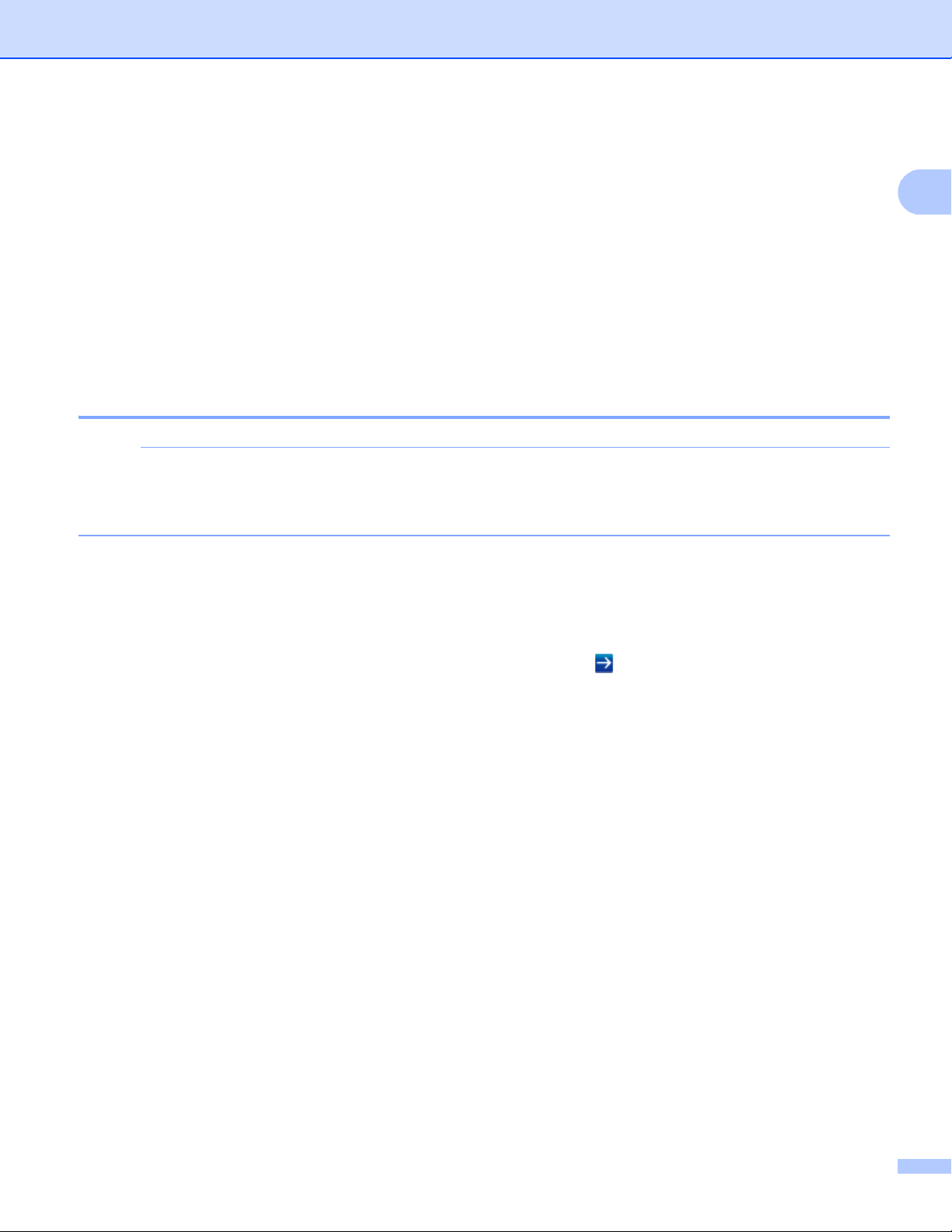
Giriş
1
NOT
Proxy sunucusu ayarları 1
Ağ proxy sunucusu kullanıyorsa, aşağıdaki proxy sunucusu bilgileri makinenizde yapılandırılmalıdır.
Makinenin denetim masası, Web Tabanlı Yönetim (web tarayıcısı) veya BRAdmin Professional 3 ile
aşağıdaki ayarları yapılandırabilirsiniz:
Proxy sunucusu adresi
Bağlantı noktası numarası
Kullanıcı adı
Şifre
Web Tabanlı Yönetim ile Proxy sunucusu ayarlarını yapılandırma 1
Windows® Internet Explorer®8.0/9.0 veya Macintosh için Safari 5.0 öneririz. Lütfen kullandığınız
tarayıcıda JavaScript ve Tanımlama Bilgileri’nin daima etkin olduğundan emin olun. Farklı bir web
tarayıcısı kullanılırsa, HTTP 1.0 ve HTTP 1.1 ile uyumlu olduğundan emin olun.
a Web tarayıcınızı başlatın.
b Tarayıcınıza “http://makinenin IP adresi/” yazın (“makinenin IP adresi” makinenizin IP adresidir).
Örnek: http://192.168.1.2/
c Varsayılan olarak şifre gerekmez. Belirlediyseniz şifreyi girin ve düğmesine basın.
d Network (Ağ)’yi tıklatın.
e Protocol (Protokol)’yi tıklatın.
f Proxy onay kutusunun işaretli olduğundan emin olun ve Submit (Gönder) öğesini tıklatın.
g Advanced Setting (Gelişmiş Ayar)’yi tıklatın.
h Proxy sunucusu bilgilerini girin.
i Submit (Gönder)’yi tıklatın.
4
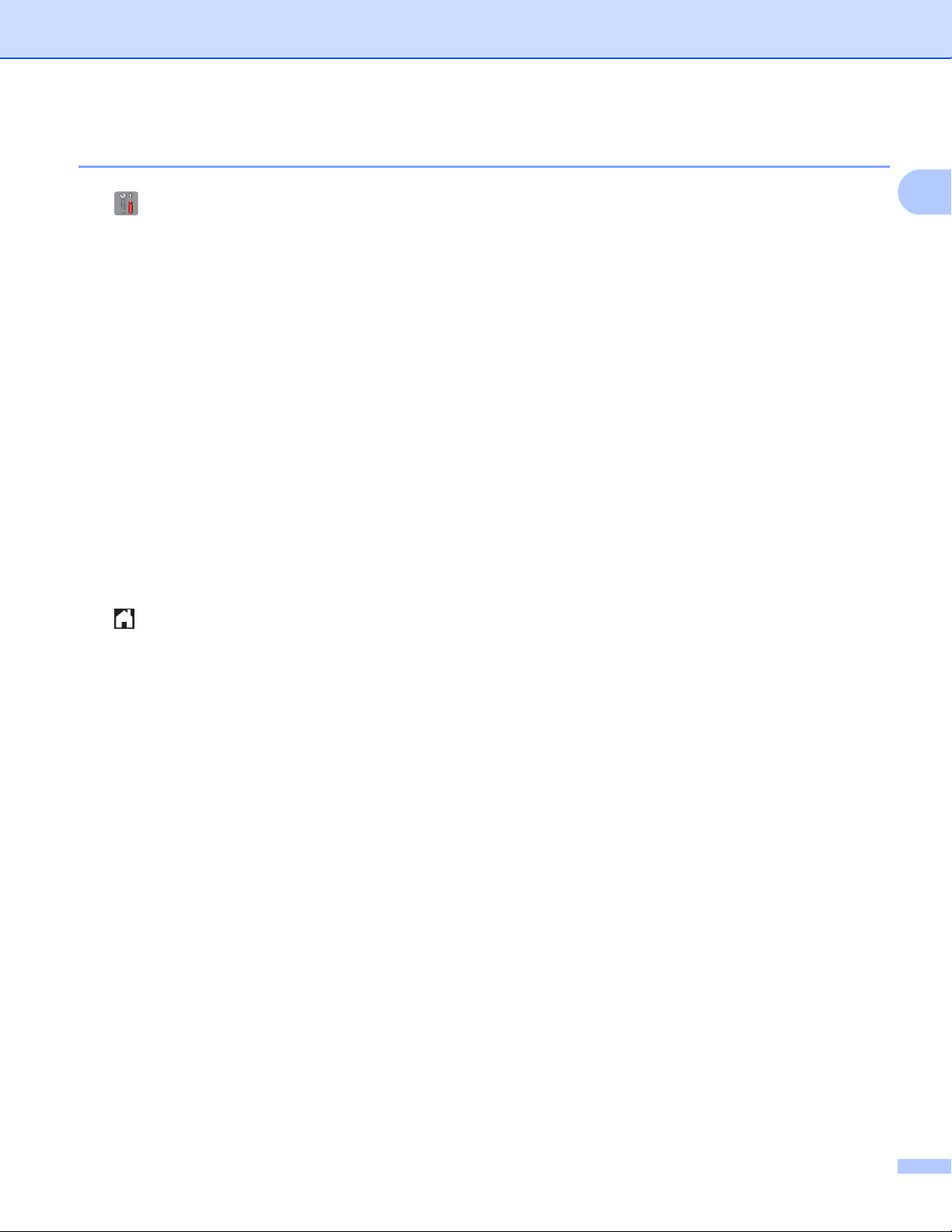
Giriş
1
Makinenin denetim masasıyla Proxy sunucusu ayarlarını yapılandırma 1
a ’a basın.
b Tüm Ayarlar’a basın.
c Yukarı veya aşağı kaydırın veya Ağ öğesini görüntülemek için a veya b öğesine basın.
Ağ’a basın.
d Yukarı veya aşağı kaydırın veya Web Connect ayarları öğesini görüntülemek için a veya b öğesine
basın.
Web Connect ayarları’a basın.
e Proxy Ayarları’a basın.
f Yukarı veya aşağı kaydırın veya Proxy Bağlantısı öğesini görüntülemek için a veya b öğesine
basın.
Proxy Bağlantısı’a basın.
g Açık’a basın.
h Ayarlamak istediğiniz seçeneğe basın ve ardından proxy sunucusu bilgilerini girin.
OK’a basın.
i ’a basın.
5

Giriş
1
Web hizmeti
Hesap edinin
Kullanıcı kaydı
Brother Web Connect
uygulama sayfası
Geçici kimlik edinin
Hesap bilgilerini girin
Web hizmeti
Geçici kimliği girin
Brother Web Connect’i ayarlama 1
Adım adım genel bakış 1
Aşağıdaki prosedürü kullanarak ayarları yapılandırın:
Asım 1: İstediğiniz hizmette bir hesap oluşturun (bkz. sayfa 7).
Bilgisayarla hizmetin web
sitesine erişin ve bir hesap
oluşturun. (Zaten bir hesabınız
varsa, başka bir hesap
oluşturmanıza gerek yoktur.)
Adım 2: Brother Web Connect erişimi için başvurun (bkz. sayfa 7).
Bilgisayarla Brother Web
Connect erişimini başlatın ve
geçici bir kimlik alın.
Adım 3: Kaydolun (makinede), istediğiniz hizmetlere erişmek için gerekli hesap bilgileri (bkz. sayfa 10).
Makinede hizmeti
etkinleştirmek için geçici
kimliği girin. Makinede
gösterilmesini istediğiniz gibi
hesap adını belirtin ve
kullanmak istiyorsanız bir PIN
girin.
Makine artık hizmeti kullanabilir.
6

Giriş
1
NOT
NOT
İstediğiniz hizmetlerin her biri için bir hesap oluşturma 1
Çevrimiçi hizmete erişmek üzere Brother Web Connect’i kullanmak için, bu çevrimiçi hizmet ile bir hesabınız
olmalıdır. Henüz bir hesabınız yoksa, hizmet adresine bir bilgisayar ile erişin ve bir hesap oluşturun. Hesap
oluşturduktan sonra, oturum açın ve Brother Web Connect özelliğini kullanmadan önce bilgisayarla bir defa
hesabı kullanın. Aksi takdirde, Brother Web Connect ile hizmete erişemeyebilirsiniz.
Zaten bir hesabınız varsa, başka bir hesap oluşturmanıza gerek yoktur.
Sonraki prosedür ile devam edin, Brother Web Connect erişimine başvurma uu sayfa 7.
Hizmeti konuk olarak kullanacaksanız, hesap oluşturmanıza gerek yoktur. Konuk olarak yalnızca belirli
hizmetleri kullanabilirsiniz. Kullanmak istediğiniz hizmet bu seçeneğe sahip değilse, bir hesap
oluşturmalısınız.
Brother Web Connect erişimine başvurma 1
Çevrimiçi hizmetlere erişmek üzere Brother Web Connect’i kullanmak için, önce Brother MFL-Pro Suite yüklü
bir bilgisayar ile Brother Web Connect erişimi için başvurmalısınız:
a Bilgisayarınızı açın.
b Brother Web Connect uygulaması web sayfasına erişin.
Windows
MFL-Pro Suite’ı zaten yüklediyseniz, (Başlat) > Tüm Programlar > Brother > MFC-XXXX
(XXXX model adınızdır) > Brother Web Connect öğesini seçin.
Web tarayıcısı başlatılır ve uygulama sayfasına erişilir.
Ayrıca web tarayıcınızın adres çubuğuna “https://moi.bwc.brother.com/portal/” yazarak da sayfaya
doğrudan erişebilirsiniz.
Macintosh
MFL-Pro Suite’ı zaten yüklediyseniz, Macintosh HD (Başlatma Diski) > Applications (Uygulamalar)
> Brother > Utilities (Yardımcı Programlar) > Brother Web Connect öğesini çift tıklatın.
Web tarayıcısı başlatılır ve uygulama sayfasına erişilir.
®
7

Giriş
1
NOT
Ayrıca sayfaya aşağıdaki yöntemlerle de erişebilirsiniz:
• Birlikte verilen yükleyici CD-ROM’undan
1 CD-ROM sürücünüze birlikte verilen yükleyici CD-ROM’unu takın. Brother Support simgesini çift
tıklatın.
2 Brother Web Connect simgesini tıklatın.
•Web tarayıcınızdan
Web tarayıcınızın adres çubuğuna “https://moi.bwc.brother.com/portal/
c İstediğiniz hizmeti seçin.
” yazın.
8

Giriş
1
d Ekran talimatlarını uygulayın ve erişim için başvurun.
Bittiğinde, geçici kimliğiniz gösterilir. Bu geçici kimlik hesapları makineye kaydederken gerekli
olduğundan, kimliği not edin. Geçici kimlik 24 saat geçerlidir.
e Web tarayıcısını kapatın.
Sonraki prosedür ile devam edin, Makineye hesapları kaydetme ve silme uu sayfa 10.
9

Giriş
1
NOT
NOT
Makineye hesapları kaydetme ve silme 1
Hesap bilgilerini girin ve makineyi hizmete erişebilecek şekilde yapılandırın:
Hesap kaydetme 1
a Bir hesabı kaydetmeden önce, makinenin denetim masasında doğru saat ve tarihin ayarlandığını
doğrulayın. Doğru saat ve tarihi ayarlamayla ilgili yönergeler için, uu makinenizle birlikte gelen Hızlı
Kurulum Kılavuzu.
b Sola veya sağa kaydırın veya Diğer ekranını görüntülemek için d veya c öğesine basın.
c Web’a basın.
İnternet bağlantısıyla ilgili bilgiler Dokunmatik Ekranda gösterilir. Bilgileri okuyun ve OK öğesine basın.
d Bu bilgileri ileride görüntülemek isteyip istemediğiniz size sorulur.
Evet veya Hayır öğesine basın.
Yeni özellikler, vb. ile ilgili duyurular varsa, en son bilgiler gösterilir. Bilgileri okuyun ve OK öğesine basın.
e İstediğiniz hizmeti seçin.
f Brother Web Connect ile ilgili bilgiler gösterilirse, OK öğesine basın.
g Hesabı Kaydet/Sil’a basın.
h Hesabı Kaydet’a basın.
i Brother Web Connect erişimi için başvurduğunuzda aldığınız geçici kimliği girmenizi isteyen bir ileti
görünür.
OK’a basın.
j Geçici kimliği girin.
OK’a basın.
Girdiğiniz bilgiler erişim için başvurduğunuzda aldığınız geçici kimlik ile eşleşmiyorsa veya geçici kimliğin
süresi geçtiyse, Dokunmatik Ekranda bir hata iletisi görünür. Geçici kimliği doğru şekilde girin veya erişim
için yeniden başvurun ve yeni bir geçici kimlik alın (bkz. Brother Web Connect erişimine başvurma
uu sayfa 7).
k Dokunmatik Ekranda gösterilmesini istediğiniz bir hesap adı girmenizi isteyen bir ileti görünür.
OK’a basın.
10

Giriş
1
NOT
l Dokunmatik Ekrandaki düğmeleri kullanarak adı girin.
OK’a basın.
m Aşağıdakilerden birini yapın:
Hesap için bir PIN girmek üzere Evet öğesine basın. (PIN, hesaba yetkisiz erişimi önler.) Dört haneli
bir sayı girin ve OK öğesine basın.
Bir PIN ayarlamak istemiyorsanız, Hayır öğesine basın.
n Girdiğiniz hesap bilgilerini kaydetmek isteyip istemediğiniz size sorulur.
Kaydetmek için Evet öğesine girin.
Bilgileri yeniden girmek için Hayır öğesine basın. j adımına geri gidin.
o Hesap kayıt işlemi tamamlanmıştır.
OK’a basın.
p ’a basın.
Makineye en fazla 10 hesap kaydedilebilir.
11

Giriş
1
NOT
Hesap silme 1
a Sola veya sağa kaydırın veya Diğer ekranını görüntülemek için d veya c öğesine basın.
b Web’a basın.
Dokunmatik Ekranda İnternet bağlantısıyla ilgili bilgiler gösterilirse, bilgileri okuyun ve OK öğesine basın.
c Bu bilgileri ileride görüntülemek isteyip istemediğiniz size sorulur.
Evet veya Hayır öğesine basın.
Yeni özellikler, vb. ile ilgili duyurular varsa, en son bilgiler gösterilir. Bilgileri okuyun ve OK öğesine basın.
d İstediğiniz hizmeti seçin.
e Hesabı Kaydet/Sil’a basın.
f Hesabı Sil’a basın.
g Silmek istediğiniz hesaplara basın. Seçilen hesaplar onay işaretleriyle belirtilir.
h OK’a basın.
i Seçimlerinizi doğrulamanız istenir.
Silmek için Evet öğesine basın.
j Hesap silme işlemi tamamlanmıştır.
OK’a basın.
k ’a basın.
12

2
2
NOT
NOT
İndirme 2
Görüntüleri indirme ve yazdırma 2
Hizmete yüklenmiş görüntüler doğrudan makineye indirilebilir ve yazdırılabilir. Görüntülerin imtiyaz haklarını
görüntülediğiniz sürece başkalarının paylaşım için karşıya yüklediği görüntüleri de indirebilirsiniz.
Belirli hizmetler konuk kullanıcıların kamuya açık görüntüleri görüntülemesine izin verir. Konuk kullanıcı
olarak eriştiğinizde, sahibinin kamuya açık yaptığı görüntüleri görüntüleyebilirsiniz (görüntüleme kısıtlamaları
yoktur).
Hizmetler ve desteklenen özelliklerle ilgili bilgiler için, bkz. Erişilebilir hizmetler uu sayfa 1.
(Hong Kong, Tayvan ve Kore için)
Brother Web Connect, yalnızca İngilizce olarak yazılan dosya adlarını desteklemektedir. Yerel dilde
adlandırılan dosyalar indirilmez.
a Sola veya sağa kaydırın veya Diğer ekranını görüntülemek için d veya c öğesine basın.
b Web’a basın.
Dokunmatik Ekranda İnternet bağlantısıyla ilgili bilgiler gösterilirse, bilgileri okuyun ve OK öğesine basın.
c Bu bilgileri ileride görüntülemek isteyip istemediğiniz size sorulur.
Evet veya Hayır öğesine basın.
Yeni özellikler, vb. ile ilgili duyurular varsa, en son bilgiler gösterilir. Bilgileri okuyun ve OK öğesine basın.
d İstediğiniz hizmeti seçin.
e Aşağıdakilerden birini yapın:
Hesabınızla hizmette oturum açmak için, yukarı veya aşağı kaydırın ya da hesap adı nızı göstermek
için a veya b öğesine basın ve basın. Adım f’e gidin.
Hizmete konuk kullanıcı olarak erişmek için, aşağıya kaydırın veya b öğesine basarak Hizmeti
Ziyaretci olarak kullan öğesini gösterin ve basın. Konuk kullanıcı olarak erişimle ilgili bilgiler
gösterildiğinde, OK öğesine basın. Adım i’e gidin.
f PIN giriş ekranı gösterilirse, dört haneli PIN girin ve OK öğesine basın.
g Yazıcıya İndir’a basın.
13

İndirme
2
NOT
NOT
h Aşağıdakilerden birini yapın:
®
(Picasa Web Albums™, Flickr
Kendi görüntülerinizi hizmetten indirmek için, Albümünüz öğesine basın. Adım j’e gidin.
Başka kullanıcıların görüntülerini hizmetten indirmek için, Farklı bir kullanıcının albümü
öğesine basın. Adım i’e gidin.
(Google Drive™, Dropbox, Evernote
Adım j’e gidin.
Başka kullanıcıların görüntülerini indirmek için, ilgili albümleri veya görüntüleri görüntüleme ayrıcalıklarına
sahip olmalısınız.
ve Facebook için)
®
, SkyDrive® ve Box için)
i Dokunmatik Ekrandaki düğmeleri kullanarak, görüntülerini indirmek istediğiniz kullanıcının hesap adını
yazın. OK’a basın.
Hizmete bağlı olarak, gösterilen diğer kullanıcıların listesinden hesap adını seçmeniz gerekebilir.
j Yukarı veya aşağı kaydırın ya da istediğiniz albümü
Bazı hizmetler görüntülerin albümlere kaydedilmesini gerektirmez. Albümlere kaydedilmeyen
görüntülerde, görüntüleri seçmek için Sıralanmamış fotoğrafları göster öğesini seçin. Albüme
kaydedilmezlerse başka kullanıcıların görüntüleri indiremez.
1
Albüm, görüntülerin koleksiyonudur. Ancak, gerçek terim kullandığınız hizmete bağlı olarak farklılık gösterebilir.
Evernote
®
kullanırken, not defterini seçip ardından notu seçmelisiniz.
1
göstermek için a veya b öğesine basın.
k İstediğiniz görüntünün küçük resmine basın.
Dokunmatik Ekranda görüntüyü doğrulayın ve OK öğesine basın.
Yazdırmak istediğiniz tüm görüntüleri seçinceye kadar bu adımı yineleyin (en fazla 10 görüntü
seçebilirsiniz).
l İstediğiniz görüntülerin tümünü seçtikten sonra, OK öğesine basın.
m Yazdırma ayarları ekranı gösterilir. Aşağıdakilerden birini yapın:
Yazdırma ayarlarını değiştirmek için, bkz. Yazdırma ayarlarını değiştirme uu sayfa 15. Yazdırma
ayarlarını değiştirdikten sonra, n adıma gidin.
Yazdırma ayarlarını değiştirmek istemiyorsanız, OK öğesine basın.
n Yazdırmak için OK öğesine girin.
Makine görüntüleri indirip yazdırmaya başlar.
o ’a basın.
14

İndirme
2
Yazdırma ayarlarını değiştirme 2
Yazdırma istediğiniz görüntüleri seçtikten sonra, yazdırma ayarları ekranı gösterilir:
Yazdırma Kalitesi 2
a Yazdır. Kalitesi’a basın.
b Normal’a basın.
c Diğer ayarları değiştirmek istemiyorsanız, OK öğesine basın.
Kağıt Boyutu 2
a Kağıt Boyutu’a basın.
b A4, Letter, Legal veya Folio öğesini seçin.
c Diğer ayarları değiştirmek istemiyorsanız, OK öğesine basın.
Kağıt Türü 2
Kağıt Türü
a
’a basın.
b İnce, Düz Kağıt veya Geri Dönüşml.Kağıt öğesini seçin.
c Diğer ayarları değiştirmek istemiyorsanız, OK öğesine basın.
Çıktı Rengi 2
a Çıktı Rengi’a basın. b Oto, S/B veya Renkli öğesini seçin. c Diğer ayarları değiştirmek istemiyorsanız, OK öğesine basın.
2-taraflı 2
a 2-taraflı’a basın. b Kapalı, UzunKenar veya KısaKenar öğesini seçin. c Diğer ayarları değiştirmek istemiyorsanız, OK öğesine basın.
15

3
3
NOT
NOT
NOT
Karşıya Yükleme 3
Belgeleri tarama ve karşıya yükleme 3
Taranan fotoğraflar ve görüntüler bilgisayar kullanmadan doğrudan hizmete yüklenebilir.
Hizmetler ve desteklenen özelliklerle ilgili ayrıntılar için, bkz. Erişilebilir hizmetler uu sayfa 1.
Güvenli İşlev Kilidi özelliği ile Web Connect için kısıtlanmış bir kullanıcı iseniz, taranan verileri karşıya
yükleyemezsiniz. Güvenli İşlev Kilidi ile ilgili daha fazla bilgi için: uuGelişmiş Kullanım Kılavuzu ve Ağ
Kullanım Kılavuzu.
a Belgenizi yükleyin.
b Sola veya sağa kaydırın veya Diğer ekranını görüntülemek için d veya c öğesine basın.
c Web’a basın.
Dokunmatik Ekranda İnternet bağlantısıyla ilgili bilgiler gösterilirse, bilgileri okuyun ve OK öğesine basın.
d Bu bilgileri ileride görüntülemek isteyip istemediğiniz size sorulur.
Evet veya Hayır öğesine basın.
Yeni özellikler, vb. ile ilgili duyurular varsa, en son bilgiler gösterilir. Bilgileri okuyun ve OK öğesine basın.
e İstediğiniz hizmeti seçin.
f Yukarı veya aşağı kaydırın ya da hesap adınızı göstermek için a veya b öğesine basın.
g PIN giriş ekranı gösterilirse, dört haneli PIN girin ve OK öğesine basın.
h Karşıya yükleme veya indirmeyi seçmenizi isteyen ekran gösterilirse, Tarayıcıdan Yükle öğesine
basın.
i Karşıya yüklenecek görüntünün dosya biçimini belirtmenizi isteyen ekran gösterilirse, istediğiniz dosya
biçimini seçin.
JPEG dosyalarını tararken ve karşıya yüklerken, siyah beyaz tarama kullanılamaz ve her sayfa ayrı dosya
olarak karşıya yüklenir.
16

Karşıya Yükleme
3
NOT
j Tarama ayarları ekranı gösterilir. Aşağıdakilerden birini yapı n:
Tarama ayarlarını değiştirmek için, bkz. Tarama ayarları uu sayfa 18. Tarama ayarlarını
değiştirdikten sonra, k adıma gidin.
Ayarları değiştirmek istemiyorsanız, OK öğesine basın.
k OK’a basın.
Belgeyi otomatik belge beslemesine (ADF) yerleştirirseniz, makine belgeyi tarar ve karşıya yüklemeye
başlar.
Tarayıcı camını kullanırsanız, l adımına gidin.
l Sonraki Sayfa? göründüğünde, aşağıdakilerden birini yapın:
Tarayacak başka sayfa kalmazsa, Hayır öğesine basın.
Makine görüntüyü karşıya yüklemeye başlar.
Daha fazla sayfa taramak için, Evet öğesine basın ve m adımına gidin.
m Tarayıcı camına sonraki sayfayı yerleştirin.
OK’a basın.
Makine sayfayı taramaya başlar. (Her ek sayfa için l ve m adımlarını yineleyin.)
n ’a basın.
•Karşıya yüklenen görüntüler “From_BrotherDevice” adlı albüme kaydedilir.
•Karşıya yüklenebilen görüntü boyutu veya sayısı gibi kısıtlamalarla ilgili bilgiler için, ilgili hizmetin web
sitesine bakın.
17

Karşıya Yükleme
3
NOT
NOT
Tarama ayarları 3
Karşıya yüklemek istediğiniz belgeleri taramadan önce tarama ayarları ekranı gösterilir.
Tarama Türü 3
a Tarama Türü’a basın.
b Renkli, Gri veya S/B öğesini seçin.
c Diğer ayarları değiştirmek istemiyorsanız, OK öğesine basın.
JPEG dosyalarını tararken ve karşıya yüklerken, siyah beyaz tarama kullanılamaz ve her sayfa ayrı dosya
olarak karşıya yüklenir.
Çözünürlük 3
a Çözünürlük’a basın.
b 100 dpi, 200 dpi, 300 dpi veya 600 dpi öğesini seçin.
c Başka ayarları değiştirmek istiyorsanız, OK öğesine basın.
Cam Tarama Boyutu 3
a Cam Tarama Boyutu’a basın.
b A4 veya Letter öğesini seçin.
c Diğer ayarları değiştirmek istemiyorsanız, OK öğesine basın.
• Tarayıcı Camı kullanıldığında, Cam Tarama Boyutu kullanılabilir.
• Ülkenize bağlı olarak, Letter öğesini seçemeyebilirsiniz.
Dosya Boyutu 3
a Dosya Boyutu’a basın.
b Küçük, Orta veya Büyük öğesini seçin.
c Başka ayarları değiştirmek istiyorsanız, OK öğesine basın.
18

Karşıya Yükleme
3
NOT
2-taraflı Tarama (MFC-9340CDW için) 3
a 2-taraflı Tarama’a basın.
b UzunKenar, KısaKenar veya Kapalı öğesini seçin.
c Diğer ayarları değiştirmek istemiyorsanız, OK öğesine basın.
2-taraflı Tarama yalnızca ADF’den tarama yaptığınızda kullanılabilir. 2-taraflı Tarama varsayılan ayarı
“Kapalı” öğesidir.
19

4
4
NOT
NOT
Kısayol Ayarları 4
Web Connect Kısayolları Ekleme 4
Aşağıdaki hizmetlere ait ayarlar Web Connect Kısayoluna dahil edilebilir:
Picasa Web Albums™
Google Drive™
Flickr
Facebook
Evernote
Dropbox
SkyDrive
Box
a Gösterilen ekran Ana Ekran veya Diğer ise, sola veya sağa kaydırın veya Kısayol ekranını göstermek
®
®
®
için d veya c öğesine basın.
b Kısayol eklemediğinizde öğesine basın.
c Web’a basın.
d İnternet bağlantısıyla ilgili bilgiler gösterilirse, bilgileri okuyun ve OK öğesine basarak doğrulayın.
e Sola veya sağa kaydırın yada kullanılabilir hizmetleri göstermek için d veya c öğesine basın ve ardından
istediğiniz hizmete basın.
f Hesabınıza basın.
Hesap PIN gerektiriyorsa, Dokunmatik Ekran ile hesaba ait PIN’i girin.
OK’a basın.
g Kullanmak istediğiniz işlevi seçin.
Ayarlanabilen işlevler seçtiğiniz hizmete bağlı olarak değişebilir.
h Seçtiğiniz işlevlerin gösterilen listesini okuyup doğrulayın ve ardından OK öğesine basın.
i Kısayolunuzu kaydetmek için OK öğesine basın.
Kısayol adı otomatik olarak tahsis edilir. Kısayol adlarını değiştirmek için, bkz. Kısayol Adlarını düzenleme
uu sayfa 21.
20

Kısayol Ayarları
4
NOT
NOT
Kısayolları değiştirme 4
Web Connect Kısayolları değiştirilemez. Bunun yerine Kısa yolu silin (bkz. Kısayolları silme uu sayfa 21) ve
yeni bir Kısayol oluşturun (bkz. Web Connect Kısayolları Ekleme uu sayfa 20).
Kısayol Adlarını düzenleme 4
a İletişim kutusu görününceye kadar Kısayolu basılı tutun:
Ayrıca öğesine, ardından Tüm Ayarlar öğesine ve sonra Kısayol Ayarları öğesine
basabilirsiniz.
b Kısayol Adını Düzenle’a basın.
c Adı düzenlemek için, öğesini basılı tutarak geçerli adı silin ve ardından Dokunmatik Ekran ile yeni bir
ad girin.
OK’a basın.
Kısayolları silme 4
a İletişim kutusu görününceye kadar Kısayolu basılı tutun:
Ayrıca öğesine, ardından Tüm Ayarlar öğesine ve sonra Kısayol Ayarları öğesine
basabilirsiniz.
b a adımında seçtiğiniz Kısa yolu silmek için Sil öğesine basın.
Doğrulamak için Evet öğesine girin.
Kısayolları geri çağırma 4
Kısayol ayarları Kısayol ekranında gösterilir. Kısa yolu geri çağırmak için, Kısayol adına basın.
21

A
A
Sorun Giderme A
Hata iletileri A
Herhangi bir karmaşık ofis ürününde olduğu gibi, hatalar olabilir. Hata ortaya çıkarsa, makineniz bir hata iletisi
gösterir. En yaygın hata iletileri aşağıda gösterilmektedir.
Hataların çoğunu kendiniz düzeltebilirsiniz. Daha fazla yardım isterseniz, Brother Solutions Center SSS’lar
ve sorun giderme ipuçları sunmaktadır.
http://solutions.brother.com/
Hata İletisi Nedeni Eylem
Ağ bağlantısı başarısız. Ağ
bağlantısının çalışır
durumda olduğunu doğrulayın.
Sunucuyla bağlantı başarısız
oldu. Ağ ayarlarını kontrol
edin.
Sunucu bağlantısı başarısız.
Tarih ve saat yanlış.
Doğrulama gecersiz. Gecici
ID'yi tekrar düzenleyin ve
hesabı tekrar kaydedin.
Yükleme başarısız.
Desteklenmeyen dosya veya
bozuk veri. Dosyadaki
verileri doğrulayın.
adresinde bizi ziyaret edebilirsiniz.
Makine ağa bağlı değil. Ağ bağlantısının iyi olduğunu
Ağ veya sunucu ayarları yanlış.
Ağ veya sunucuda bir sorun var.
Tarih ve saat ayarları yanlış. Tarih ve saati doğru olarak ayarlayın.
Hizmete erişmek için gerekli olan
makineye kay
bilgilerinin süresi geçmiş veya
geçersiz.
Karşıya yüklemeye çalıştığınız
dosyada aşağıdakilerden biri gibi bir
sorun var:
Dosya piksel sayısı, dosya boyutu,
vb. ile ilgili hizmet sınırını aşıyor.
Dosya türü desteklenmiyor.
ıtlı kimlik doğrulama
Makine çalıştırıldıktan hemen
Ağ ayarlarının doğru olduğunu
Makine çalıştırıldıktan hemen
Makinenin güç kablosunun bağlı olup
olmadığına, tarih ve saat ayarının
yanlış olup olmadığına dikkat edin.
Brother Web Connect erişimi için
yeniden başvurun ve yeni bir geçici
kimlik alın ve ardından hesabı
makineye kaydetmek için yeni kimliği
kullanın (bkz. Brother Web Connect
erişimine başvurma uu sayfa 7 ve
Makineye hesapları kaydetme ve
silme uu sayfa 10).
Dosya kullanılamıyor.
onaylayın.
sonra Web düğmesine basılırsa,
ağ bağlantısı henüz kurulmamış
olabilir. Bekleyin ve yeniden
deneyin.
doğrulayın veya bekleyip daha
sonra yeniden deneyin.
sonra Web düğmesine basılırsa,
ağ bağlantısı henüz kurulmamış
olabilir. Bekleyin ve yeniden
deneyin.
Dosya bozuk.
22

Sorun Giderme
A
Hata İletisi Nedeni Eylem
Hizmet gecici olarak
kullanılamıyor. Lütfen daha
sonra tekrar deneyin.
PIN kodu hatalı. Doğru PIN
kodunu girin.
Yanlış veya eski ID.Veya bu
gecici ID kullanılmış. Doğru
ID'yi girin veya ID'yi
yeniden düzenleyin. Gecici
ID düzenlendikten sonra 24
saat geçerlidir.
Görünen ad zaten kayıtlı.
Farklı bir görünen ad girin.
Maksimum hesap sayısına
ulaşıldı. Gereksiz hesapları
silip tekrar deneyin.
Hesap gecerli. Lütfen bu
kısayolu sildikten sonra
hesabı ve kısayolu yeniden
kaydedin.
Hizmette sorun var ve şu anda
kullanılamıyor.
Makineye kaydedilen PIN yanlış. PIN,
hesabı makineye kaydederken girilen
dört haneli sayıdır.
Girilen geçici kimlik yanlış.Doğru geçici kimliği girin.
Girilen geçici kimliğin süresi dolmuş.
Geçici kimlik 24 saat geçerlidir.
Görünen ad olarak girilen ad zaten
kaydedilmiş.
En fazla hesap sayısı (10) aşılmış
durumda.
Kısayol kaydedildikten sonra hesap
silindiğinden kısayol kullanılamıyor.
Bekleyin ve yeniden deneyin.
Kullanılabilir olup olmadığını
doğrulamak için bilgisayardan
hizmete erişmeye çalışın.
Doğru PIN’i girin.
Brother Web Connect erişimi için
yeniden başvurun ve yeni bir geçici
kimlik alın ve ardından hesabı
makineye kaydetmek için yeni kimliği
kullanın (bkz. Brother Web Connect
erişimine başvurma uu sayfa 7 ve
Makineye hesaplar
silme uu sayfa 10).
Farklı bir görünen ad girin.
Gereksiz hesapları sildikten sonra
yeniden deneyin.
Kısa yolu silin ve ardından hesap ve
kısayolu yeniden kaydedin.
ı kaydetme ve
23
